
КАТЕГОРИИ:
Архитектура-(3434)Астрономия-(809)Биология-(7483)Биотехнологии-(1457)Военное дело-(14632)Высокие технологии-(1363)География-(913)Геология-(1438)Государство-(451)Демография-(1065)Дом-(47672)Журналистика и СМИ-(912)Изобретательство-(14524)Иностранные языки-(4268)Информатика-(17799)Искусство-(1338)История-(13644)Компьютеры-(11121)Косметика-(55)Кулинария-(373)Культура-(8427)Лингвистика-(374)Литература-(1642)Маркетинг-(23702)Математика-(16968)Машиностроение-(1700)Медицина-(12668)Менеджмент-(24684)Механика-(15423)Науковедение-(506)Образование-(11852)Охрана труда-(3308)Педагогика-(5571)Полиграфия-(1312)Политика-(7869)Право-(5454)Приборостроение-(1369)Программирование-(2801)Производство-(97182)Промышленность-(8706)Психология-(18388)Религия-(3217)Связь-(10668)Сельское хозяйство-(299)Социология-(6455)Спорт-(42831)Строительство-(4793)Торговля-(5050)Транспорт-(2929)Туризм-(1568)Физика-(3942)Философия-(17015)Финансы-(26596)Химия-(22929)Экология-(12095)Экономика-(9961)Электроника-(8441)Электротехника-(4623)Энергетика-(12629)Юриспруденция-(1492)Ядерная техника-(1748)
План крыши для верхнего этажа
|
|
|
|
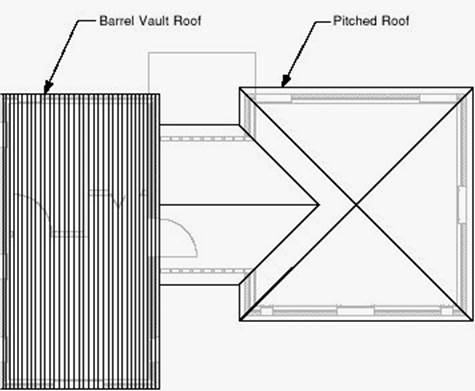
2. Скатная крыша (pitched roof): Выбрав геометрический метод PolyRoof, вы можете создавать скатные крыши на любой многоугольной или изогнутой базе.
- Выбор метода многоугольной геометрии: С активным Roof Tool, выберем Polyroof в окне информации.

- Черчение контура скатной крыши: начертим ось крыши точка за точкой по внешней стороне стены. Когда вы завершите, отобразится диалоговое окно PolyRoof Settings.
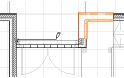
| 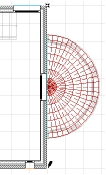
| 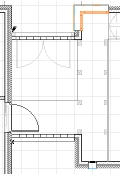
|
Теперь введем параметры крыши в диаловое окно PolyRoof Settings. Установим Eave Overhang (карниз) в 1'-0", Roof Thickness (толщина крыши) в 4", высоту крыши в 9'-0" и шаг в 5/12. Кликнем на OK чтобы создать крышу.

- Изменение вальмовой крыши (Hip roof) на двускатную крышу (Gable Roof): Активизируйте инструмент стрелки (Arrow Tool) и выберите скатную крышу, которую вы создали. Чтобы разгруппировать крышу, выберем Ungroup из меню Tools. Выберем вальмовую крышу (Hip roof) чтобы удалить и нашмем клавишу Del. Теперь кликнем на Roof Tool, выберем край крыши и растянем ее ребро до края стены как показано. Повторим это для противоположной двускатной крыши.
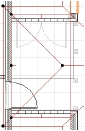
| 
| 
|
Обрежем верхние участки стены до уровня крыши. Выберем все стены под новыми крышами и перейдем в меню Edit. Выберем команду Trim to Roof command и проверим наличие галочки на Trim Top. Кликнем на Trim.
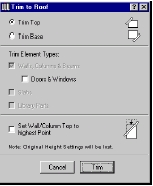 3. Крыша с цилиндрическим сводом: Этот метод позволяет нам создавать крышу любой, даже очень сложной формы. В примере который описан ниже мы будем моделировать простую крышу с циллиндрическим сводом в 3D-Окне.
3. Крыша с цилиндрическим сводом: Этот метод позволяет нам создавать крышу любой, даже очень сложной формы. В примере который описан ниже мы будем моделировать простую крышу с циллиндрическим сводом в 3D-Окне.
- Создание трехмерной параллельной проекции: Выберите 3D Projection Settings из меню Image. Создайте параллельную проекцию, подобную показанной на рисунке ниже.
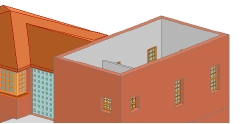
· Создание крыши с цилиндрическим сводом в 3D: Активизируем Roof Tool, кликнем на кнопку Edit Mode в палитре 3D Navigation и выберем геометрический метод Barrel Vaulted (цилиндрический свод) в окне информации. Далее откроем Magic Wand Settings (параметры волшебной палочки) в меню Tools и изменим Deviation from Curves (Отклонение от Кривых) с 2" на 1".


| 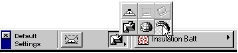
|
Замечание: Clean Wall & Beam Intersections должно находится в положении ON (включено) при создании крыши с цилиндрическим сводом в 3D.
Переместим курсор к углу стены, откуда будет начинаться цилиндрическая крыша. Кликнем и переместим курсор чтобы указать ширину циллиндрической крыши. Кликнем на углу стены после чего отобращиться палитра с тремя параметрами. Выберем параметр Curved Barrel Vaulted (изогнутый циллиндрический свод).

Чтобы точно указать высоту крыши, прежде всего необходимо изменить систему высоты на пользовательское начало координат, и после этого ввести 3'-0" в окно координат и нажать на Enter.

| 
|
Теперь установим длину крыши с цилиндрическим сводом переместив курсор на длину здания и кликнем на угле стены, чтобы закончить.
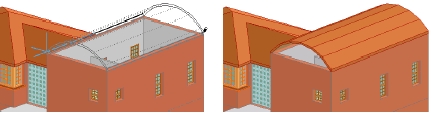
- Подрезка крыши в 3D: Следующим шагом будет соединение стены с начерченой нами крышей. Чтобы сделать это, нам нужно растянуть стену и обрезать ее на уровне крыши. Выберем инструмент стрелки (Arrow Tool) и кликнем на стене, как показано на рисунке внизу слева. Активизируем Wall Tool (инструмент создания стен) и изменим высоту стены 15'-0" чтобы стена была выше чем крыша.

Выделив стену, выберем команду Trim to Roof в меню Edit Menu. Выберем Trim Top в появившемся диалоговом окне. Кликнем на кнопке Trim чтобы обрезать стену.
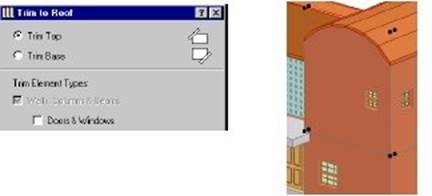
Развернем модель и повторим эту же операцию с противоположной стеной.
4. Размещение слуховых и потолочных окон: Потолочное окно, размещенное на верхней части крыши будет автоматически вставлено в крышу и откорректировано в соответствии с углом наклона крыши, повернуто под правильным углом (паралелльно ссылочным линиям крыши), и отверстие под окно будет автоматически вырезано в крыше.
- Установка потолочного окна: Объекты потолочных окон сохранены в каталогах Dormers и Skylights стандартной библиотеки ArchiCAD. Двойным кликом активизируйте инструмент работы с объектами (Object Tool) и выберите Skylight Top Hung из библиотеки ArchiCAD. Расположение потолочных окон в библиотеке ArchiCAD показано ниже. Установите значения параметров как показано на рисунке. Установите текущий уровень в Roof.
 Вы можете вставлять потолочные окна как в 2D так и в 3D. В окне поэтажного плана, вы располоагаете потолочные окна внутри контура крыши. В 3D Window, кликните на плане крыши. ArchiCAD определит где вы осуществили клик и расположит там потолочное окно.
Вы можете вставлять потолочные окна как в 2D так и в 3D. В окне поэтажного плана, вы располоагаете потолочные окна внутри контура крыши. В 3D Window, кликните на плане крыши. ArchiCAD определит где вы осуществили клик и расположит там потолочное окно.

| 
|
Вы так же может располагать потолочные окна на других крышах, используя команду multiply. Сначала выбираем потолочное окна в окне поэтажного плана и после этого открываем меню Edit и выбираем команду Multiply.

| 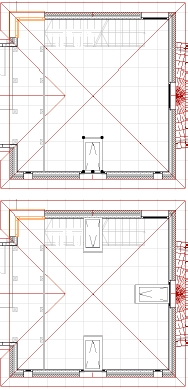
|
Если вы откроете после этого 3D Window то увидете расположенные на крыше потолочные окна.
Конструкционные элементы здания.
В этом разделе вы изучите как строить, перемещать и редактировать балки и фермы. Инструмент работы с балками (Beam Tool) создает прямые, горизонтальные конструкционные элементы прямоугольного профиля. Вы также можете увидеть, как вы сможете генерировать связочные элементы с помощью TrussMaker.
|
|
|
|
|
Дата добавления: 2015-06-28; Просмотров: 442; Нарушение авторских прав?; Мы поможем в написании вашей работы!